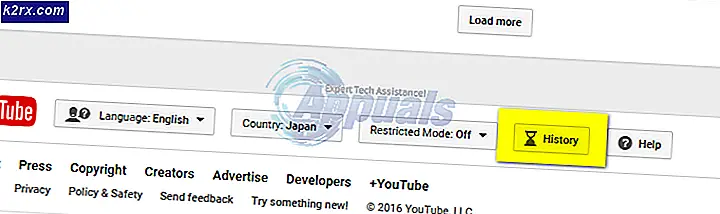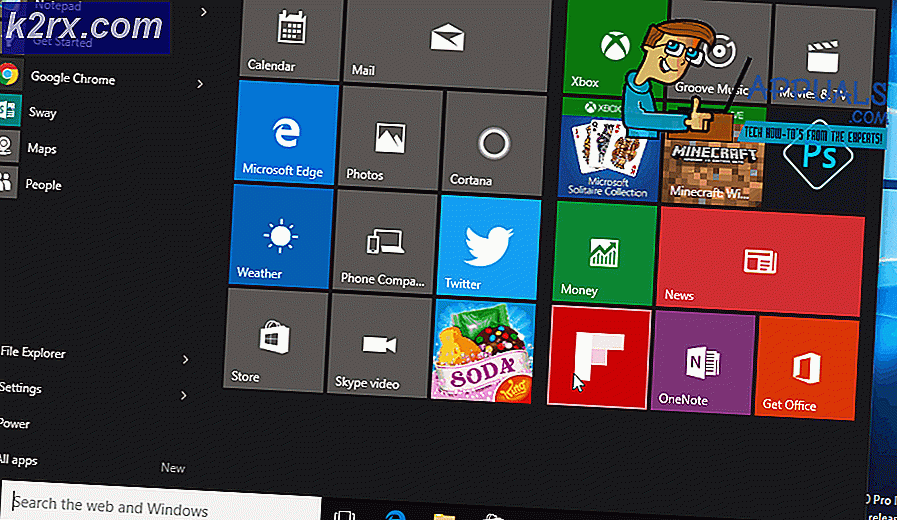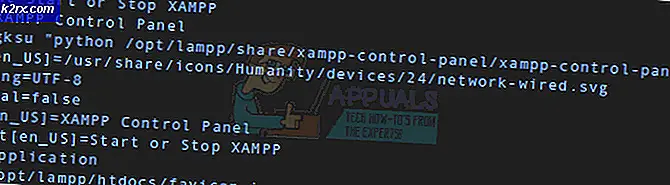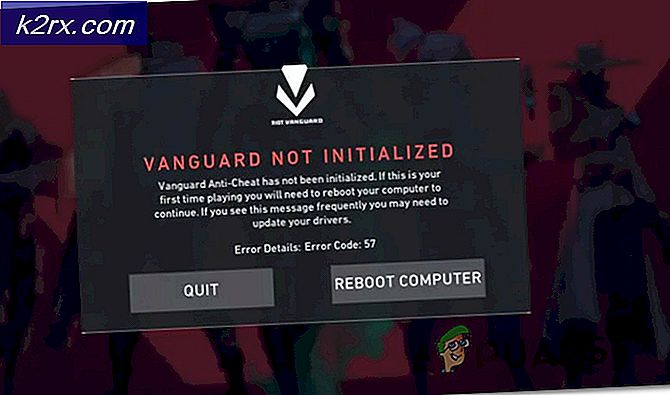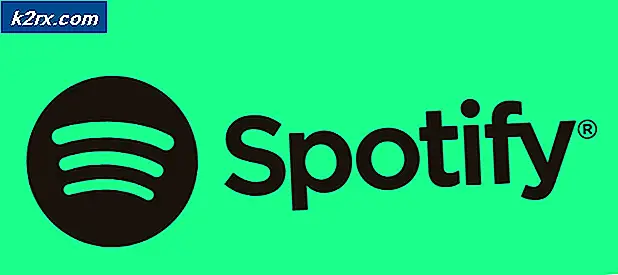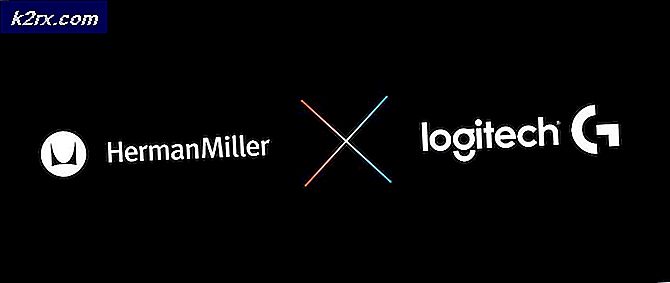Hoe te repareren 0x80070002 Update Fout op Windows 10 voor mobiel
Als je ooit hebt geprobeerd om de nieuwste build van Windows 10 op je mobiel te installeren, heb je waarschijnlijk de 0x80070002-fout gemaakt. Het kan ook zijn dat u probeert te upgraden voordat de fout is opgetreden. De fout is het meest gerapporteerd op Nokia Lumia-apparaten. Hiervoor heeft het bedrijf de hit genomen voor het maken van releases die niet stabiel zijn.
Voor updates zou het u zijn opgevallen dat het downloaden van de update en het voorbereiden van de update allemaal goed werkt, maar als het opnieuw wordt opgestart, verschijnen de tandwielen een fractie van een seconde en wordt de telefoon opnieuw opgestart en wordt er een foutbericht weergegeven met de mededeling tijdelijke fout 0X80070002 .
Om het probleem met de fout 0x80070002 op te lossen, volgen we de onderstaande methoden.
Methode 1: Windows Herstel
Het uitvoeren van een Windows-herstel lost de 0x80070002-fout op.
Als u een van de telefoons van Nokia gebruikt, gebruikt u de Nokia Software Recovery Tool zoals beschreven in Methode 2 . Als u niet weet welke versie van het Windows Phone-besturingssysteem (OS) momenteel op uw telefoon is geïnstalleerd, gaat u naar Instellingen -> about .
Om Windows Device Recovery Tool op uw computer te downloaden en te installeren, bezoekt u de officiële downloadpagina op de officiële Microsoft-website of zoekt u gewoon op uw favoriete zoekmachine. Controleer voordat u begint of de batterij van uw telefoon volledig is opgeladen. Nadat de installatie is voltooid, start u de toepassing en wordt het hoofdscherm weergegeven.
PRO TIP: Als het probleem zich voordoet met uw computer of een laptop / notebook, kunt u proberen de Reimage Plus-software te gebruiken die de opslagplaatsen kan scannen en corrupte en ontbrekende bestanden kan vervangen. Dit werkt in de meeste gevallen, waar het probleem is ontstaan door een systeembeschadiging. U kunt Reimage Plus downloaden door hier te klikkenAls uw telefoon niet automatisch wordt gedetecteerd, koppelt u alle telefoons los van uw computer en tikt u op. Mijn telefoon werd niet gedetecteerd aan de onderkant van het hoofdvenster wanneer daarom wordt gevraagd en selecteert het merk van de telefoon.
Zorg ervoor dat u een compatibele USB gebruikt om uw telefoon op uw computer aan te sluiten.
Volg de instructies op het scherm zodra de computer de aangesloten telefoon detecteert. Als de telefoon binnen de eerste minuut geen verbinding tot stand kan brengen, kunt u uw telefoon opnieuw opstarten. Wanneer de telefoon is gedetecteerd, terwijl de USB is aangesloten op de computer, houdt u de toetsen Power en Volume omlaag tegelijkertijd ingedrukt. U moet de toetsen loslaten wanneer de telefoon trilt. Tik op de software installeren om de installatie op uw telefoon te starten. Volg de instructies om het proces te voltooien. Het probleem moet worden opgelost tegen de tijd dat het proces is voltooid.
Methode 2: Nokia Software Recovery Tool (voor andere Nokia-telefoons)
De Nokia Software Recovery Tool kan worden gebruikt om de software opnieuw te installeren op veel van de Series 30 + / Series 40 / Asha / Nokia Belle- en Nokia X-platformtelefoons.
Download en installeer Nokia Software Recovery Tool op uw computer. Het is raadzaam om ervoor te zorgen dat de batterij van je telefoon volledig is opgeladen.
Start Nokia Software Recovery Tool en sluit uw telefoon aan op uw computer met een compatibele USB-kabel. Selecteer desgevraagd de juiste USB-modus op uw telefoon: Nokia Suite of Modem . Volg de instructies op het hulpmiddel om het herstelproces te voltooien.
Dit zou het probleem met de 0x80070002-fout moeten oplossen.
PRO TIP: Als het probleem zich voordoet met uw computer of een laptop / notebook, kunt u proberen de Reimage Plus-software te gebruiken die de opslagplaatsen kan scannen en corrupte en ontbrekende bestanden kan vervangen. Dit werkt in de meeste gevallen, waar het probleem is ontstaan door een systeembeschadiging. U kunt Reimage Plus downloaden door hier te klikken